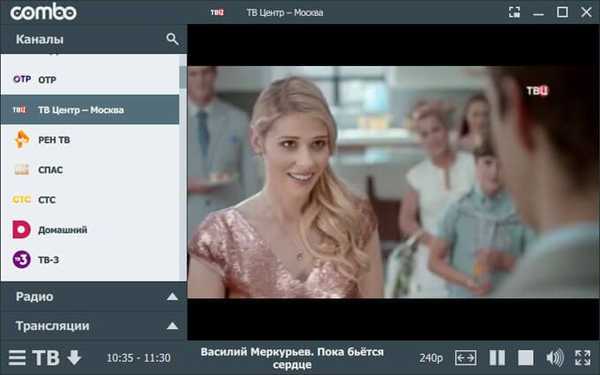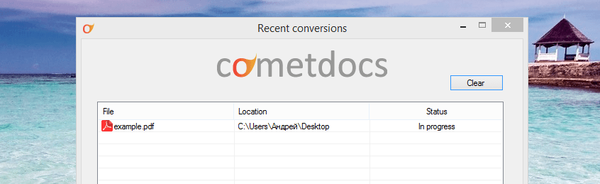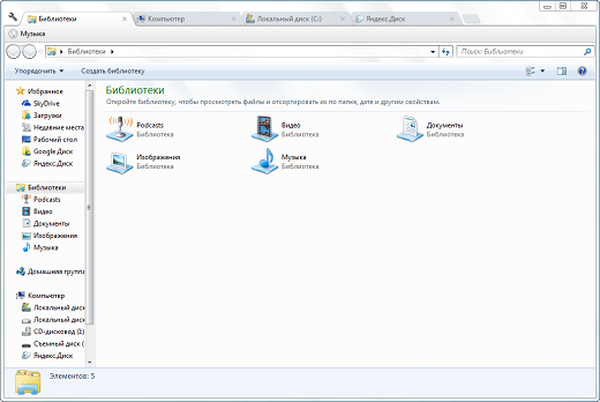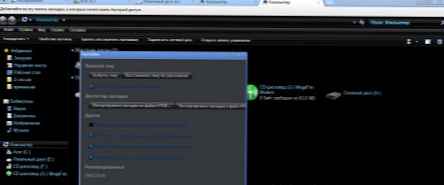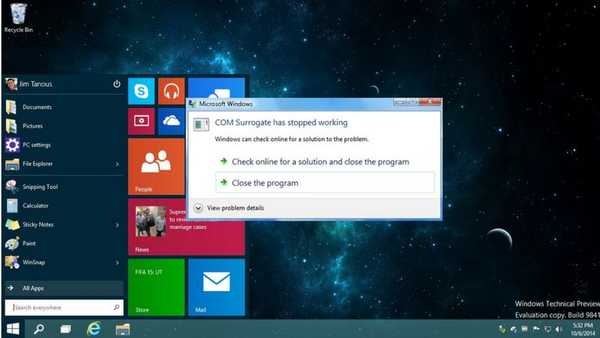
Záujem o náhradné, o aký proces ide a za čo je zodpovedný zvyčajne vzniká iba vtedy, keď sa zdá, že chyba „prestal fungovať náhradný program“, je kritická, v tomto článku pochopíme!
Náhrada v systéme Windows 10 - čo to je?
Tí, ktorí používajú systém Windows, sa o tomto procese dozvedú často, keď sa objaví okno s textom „Nahradiť program Windows prestal fungovať“ akejkoľvek verzie vrátane 7. Niektorí ľudia si môžu pri spustení správcu úloh všimnúť, že zoznam akcií akcia procesu s názvom dllhost.exe.
Tieto procesy samotné vedú k vážnemu preťaženiu vášho prenosného počítača alebo osobného počítača a môžu využívať viac ako polovicu výkonu procesora.
Náhradný proces je jednou zo súčastí systémového programu Windows, ktorý je určený na pomoc pri spracovaní procesov COM + pri používaní všetkých druhov komunikačných programov s internetom..
Zistilo sa, že proces náhradného postupu je často spojený s programami, ktoré sa používajú na prezeranie video súborov a fotografií. Táto chyba sa môže vyskytnúť pri spustení alebo zastavení prehrávača. Komponent možno oprávnene nazvať nevyhnutným pre čisté prostredie.
Aký je dôvod vzniku náhradného procesu?
Najčastejšou príčinou chyby je:
- možný pokus o otvorenie nefunkčných video súborov a obrázkov;
- pravdepodobnosť zastarania alebo poškodenia kodekov;
- pravdepodobnosť nebezpečného vírusu.
Systémový program Windows po zistení rôznych syntaktických chýb môže kód slučky kódovať a na jeho odstránenie môže použiť veľké množstvo prostriedkov. Výsledkom je, že náhradné zariadenie načíta systém.
Vírus môže byť tiež maskovaný ako náhradný proces. Pri tejto možnosti môžete sledovať nasledujúce vzorce:
- v prítomnosti vírusu sa môže prevádzka prenosného počítača alebo osobného počítača výrazne spomaliť a niekedy môže systém Windows úplne zamrznúť;
- pomerne často si všimnete, že softvérové produkty na prácu s internetom alebo prehliadačmi zamrznú;
- nestabilita sieťového pripojenia;
- väčšina editorov (pre text alebo grafiku), ako aj prehrávačov, sa dá spustiť, ale vyskytujú sa chyby;
- Keď spustíte funkciu „Správca úloh“, môžete si všimnúť, že beží približne päť procesov dllhost.exe;
- pracovné zaťaženie počítača sa pozoruje rádovo 50% a niekedy môžu ukazovatele dosiahnuť 95 - 100%.
Ale aby sa konečne zistilo, či je náhradný proces vírusovou infekciou, musíte starostlivo preštudovať umiestnenie súboru. Ak to chcete urobiť, musíte postupovať podľa týchto krokov:
- Zavolajte manažéra úloh. Kliknite pravým tlačidlom myši na začiatok.

- Prejdite na procesy. Ďalej musíte nájsť súbor dllhost.exe a vyberte kartu „Otvoriť umiestnenie na ukladanie súborov“.

- ak po vyššie uvedených akciách prejdete do adresára C: \ Windows \ System32 alebo C: \ Windows \ SysWOW64, potom v tomto prípade môžeme s istotou povedať, že ide o súčasť systému COM+.
- Ak ste šli do priečinka Prevziať alebo Temp, potom tu budeme hovoriť o vírusovej infekcii.
Ak sa náhradná chyba vyskytne v prípade infekcie vírusom Windows, najskôr musíte pomocou škodlivého softvéru identifikovať škodlivý softvér. Vykonajte to hĺbkovou kontrolou. Potom musí byť softvérový produkt odstránený.
Ako vyriešiť dllhost exe com náhradné chyby problém
Došlo k chybe náhradníka dllhost exe com. Pozrime sa na niekoľko jednoduchých príkladov, ktoré nám umožnia odstrániť tento typ chyby a normalizovať počítač.
Ak je príčinou výskytu zastarané kodeky, musia sa odstrániť. Práve oni spôsobujú nesprávnu činnosť systému pri spracovaní určitých súborov. Problémy sa často vyskytujú iba s konkrétnym formátom. Preto je lepšie odstrániť staré kodeky a potom stiahnuť a nainštalovať nové. Vyžaduje si to nasledujúce príkazy:
- Stlačte pravé tlačidlo myši v ponuke Štart a vyberte kartu „Programy a funkcie“;

- potom je vybratá záplata kodeku. Existujú dve odrody: K-Lite Codec Pack alebo TheHDvid-Codec. Kliknite na pravé tlačidlo na odkaz a odstráňte.

- po ktorej sa vyhľadáva, sťahuje a inštaluje nová verzia kodakov. Môžete si ich stiahnuť tu.
http://k-lite-codec-pack.org.ua/skachat-k-lite-codec-pack
V prípade, že je zrejmé, že problém spočíva v náhradnom procese a počítač sa spomaľuje, môžete ho napraviť pomocou funkcie „Zabránenie spusteniu údajov“. Ak to chcete urobiť, vykonajte nasledujúce akcie:
- V hlavnej kontextovej ponuke vyberte systém.

- Kliknite na ďalšie možnosti.

- Vyberte kartu „Rozšírené“. Potom potrebujeme kartu Výkon, kde je vybraté tlačidlo Možnosti.

- potom musíme prejsť na požadovanú kartu a aktivovať možnosť „Povoliť DEP pre všetkých okrem“;

- nižšie musíte vložiť cestu: C: \ Windows \ System32 \ dllhost.exe.

potom sa zatvoria všetky okná a systém Windows sa musí reštartovať.
Ako odstrániť chybu, keď program náhradného signálu nefunguje, ak je záležitosť priamo v poškodených súboroch? Používame komponent „Monitor prostriedkov“. Ak to chcete urobiť, postupujte takto:
- Otvorte hlavnú ponuku a do vyhľadávacieho panela napíšte dopyt.

- Mark dllhost.exe;
- V ďalšej fáze sa rozšíri karta Deskriptory;
- Existuje riadok so záznamom „Chyba“;
- Potom je tento súbor vybraný a odstránený.

Ďalšou možnosťou by bolo opraviť chybu pomocou obslužného programu DISM. Vyžaduje si to:
- Na začiatku stlačte pravé tlačidlo.

- potom musíte nastaviť príkaz DISM.exe / Online / Cleanup-image / ScanHealth

- po skenovaní musíte obnoviť funkcie pomocou príkazu DISM.exe / Online / Cleanup-image / RestoreHealth.

Po vykonaní jednej z týchto akcií by mal váš počítač fungovať a proces náhradného procesu ho zastaví.
Prajem pekný deň!